五年级信息技术轻松调节图片教学设计与反思
- 格式:docx
- 大小:16.96 KB
- 文档页数:5
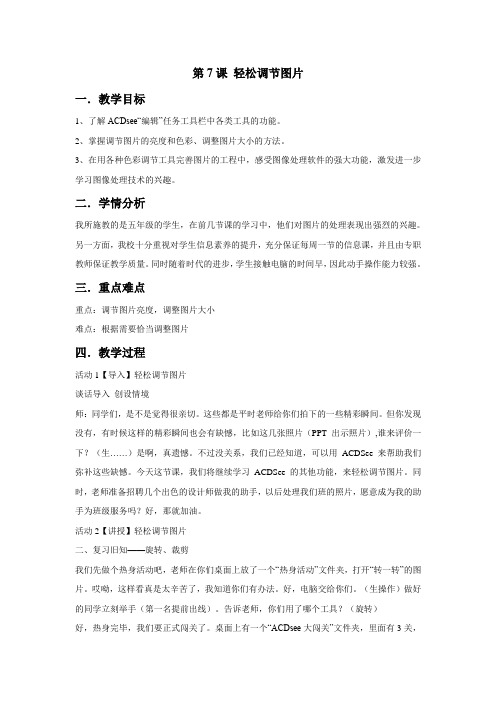
第7课轻松调节图片一.教学目标1、了解ACDsee“编辑”任务工具栏中各类工具的功能。
2、掌握调节图片的亮度和色彩、调整图片大小的方法。
3、在用各种色彩调节工具完善图片的工程中,感受图像处理软件的强大功能,激发进一步学习图像处理技术的兴趣。
二.学情分析我所施教的是五年级的学生,在前几节课的学习中,他们对图片的处理表现出强烈的兴趣。
另一方面,我校十分重视对学生信息素养的提升,充分保证每周一节的信息课,并且由专职教师保证教学质量。
同时随着时代的进步,学生接触电脑的时间早,因此动手操作能力较强。
三.重点难点重点:调节图片亮度,调整图片大小难点:根据需要恰当调整图片四.教学过程活动1【导入】轻松调节图片谈话导入创设情境师:同学们,是不是觉得很亲切。
这些都是平时老师给你们拍下的一些精彩瞬间。
但你发现没有,有时候这样的精彩瞬间也会有缺憾,比如这几张照片(PPT出示照片),谁来评价一下?(生……)是啊,真遗憾。
不过没关系,我们已经知道,可以用ACDSee来帮助我们弥补这些缺憾。
今天这节课,我们将继续学习ACDSee的其他功能,来轻松调节图片。
同时,老师准备招聘几个出色的设计师做我的助手,以后处理我们班的照片,愿意成为我的助手为班级服务吗?好,那就加油。
活动2【讲授】轻松调节图片二、复习旧知——旋转、裁剪我们先做个热身活动吧,老师在你们桌面上放了一个“热身活动”文件夹,打开“转一转”的图片。
哎呦,这样看真是太辛苦了,我知道你们有办法。
好,电脑交给你们。
(生操作)做好的同学立刻举手(第一名提前出线)。
告诉老师,你们用了哪个工具?(旋转)好,热身完毕,我们要正式闯关了。
桌面上有一个“ACDsee大闯关”文件夹,里面有3关,分别是初级、中级和高级设计师。
我们来看第一关。
你想和垃圾桶合影吗?那就把你不喜欢的去掉吧,别忘了上节课老师告诉你们的三分之一定律。
好,开始。
这一关我们又是用了哪个工具?(裁剪)三、循序渐进掌握新知——调节图片亮度、调整图片大小师:好,第一关很简单,不过第二关开始就没那么简单了,大家要动动脑了。

第7课轻松调节图片1教学目标“编辑”任务工具栏中各类工具的功能。
2.掌握调节图片的亮度和色彩、调整图片大小的方法。
3.在用各种色彩调节工具完善图片的工程中,感受图像处理软件的强大功能,激发进一步学习图像处理技术的兴趣。
2学情分析在生活中经常会遇到数码照片亮度偏暗或图片大小不合适等问题,学生在之前的学习中已经初步体验了使用ACDsee处理图片,本课是在前几课的学习经验基础上学习调节图片亮度和大小,温故而知新。
3重点难点重点:调节图片亮度,调整图片大小难点:根据需要恰当调整图片4教学过程活动1【讲授】轻松调节图片设计意图在生活中经常会遇到数码照片亮度偏暗或图片大小不合适等问题,学生在之前的学习中已经初步体验了使用ACDsee处理图片,本课是在前几课的学习经验基础上学习调节图片亮度和大小,温故而知新。
一、导入播放几张亮度偏暗并且大小不合适的校园图片,让学生仔细观察图片并思考有什么不妥的地方。
观看并思考让学生感到图片的不合理,照片光线偏暗,并且图片大小不一,激发学生的求知欲。
二、新授1、首先复习一下前面学习的ACDsee,从而引出可以利用ACDsee来处理图片的明暗和大小。
2、调节图片亮度(1)出示比较暗的图片:有时候照片拍的太暗了,我们用ACDsee怎么解决呢?让学生利用工具栏上的工具试试,也可以看书自学。
(2)让成功完成的学生示范操作(教师根据情况适当补充)(3)让同学自己尝试多种调节图片亮度的途径。
3、调整图片大小师:大家刚才是不是也注意到我们播放的那组照片中大小不一,看起来不够整齐。
接下来我们来学习怎样调整图片大小。
(1)首先打开一个图片。
(2)在编辑任务工具栏中选择“调整大小”,打开编辑窗口,通过改变图片宽度和高度百分比的方式调整图片大小。
(3)保存图片。
(4)让同学利用“估计新的文件大小”功能估计文件大小。
(5)让学生尝试改变不同的参数值来调整图片大小。
4、同学们还可以再尝试利用ACDsee编辑任务工具栏中的其他调节工具,仔细观察图片的变化。
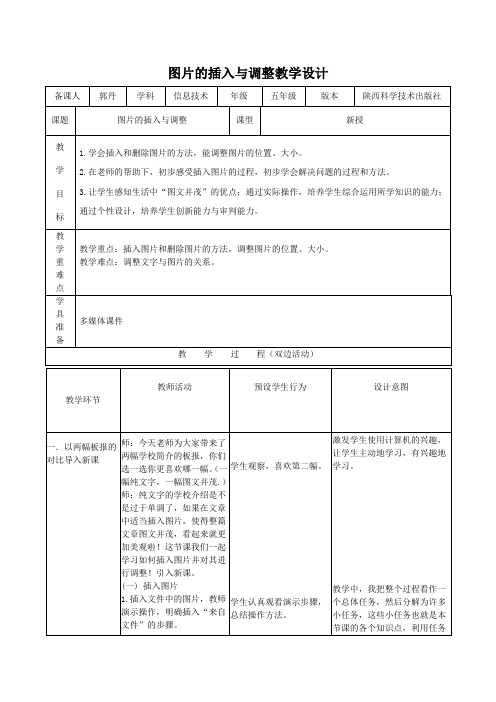
图片的插入与调整教学设计备课人郭丹学科信息技术年级五年级版本陕西科学技术出版社课题图片的插入与调整课型新授教学目标1.学会插入和删除图片的方法,能调整图片的位置、大小。
2.在老师的帮助下,初步感受插入图片的过程,初步学会解决问题的过程和方法。
3.让学生感知生活中“图文并茂”的优点;通过实际操作,培养学生综合运用所学知识的能力;通过个性设计,培养学生创新能力与审判能力。
教学重难点教学重点:插入图片和删除图片的方法,调整图片的位置、大小。
教学难点:调整文字与图片的关系。
学具准备多媒体课件教学过程(双边活动)教学环节教师活动预设学生行为设计意图一.以两幅板报的对比导入新课师:今天老师为大家带来了两幅学校简介的板报,你们选一选你更喜欢哪一幅。
(一幅纯文字,一幅图文并茂.)师:纯文字的学校介绍是不是过于单调了,如果在文章中适当插入图片,使得整篇文章图文并茂,看起来就更加美观啦!这节课我们一起学习如何插入图片并对其进行调整!引入新课。
(一) 插入图片1.插入文件中的图片,教师演示操作,明确插入“来自文件”的步骤。
学生观察,喜欢第二幅。
学生认真观看演示步骤,总结操作方法。
激发学生使用计算机的兴趣,让学生主动地学习,有兴趣地学习。
教学中,我把整个过程看作一个总体任务,然后分解为许多小任务,这些小任务也就是本节课的各个知识点,利用任务二.讲授新知三.巩固练习四.展示作品,评2.教师小结操作步骤为:点击插入位置→插入→图片→剪贴画,在出现的对话框中选择图片点击插入,图片被插在光标所在位置。
(二)删除图片对插入的图片不满意,可以把它删除。
只要选定图片,然后按一下删除键,图片就被删除了。
(三)调整大小师:选取图片之后,在图片的周围有8个小方块,它们叫做“控制点”。
将鼠标指针移到控制点上,指针变成双向箭头,这时候拖动鼠标就可以调整图片大小了。
当大小调整到合适时松开鼠标,调整就完成了。
(四)调整位置1.师:如果图片的位置不合适,就要进行调整了。

小学信息技术修改图片教案和教学反思教学目的让学生认识幻灯片软件中的图片工具栏,掌握怎样设置透明色、图像控制、图片剪裁,能对幻灯片对修改。
教学过程
一、组织学生进入计算机室,组织课堂纪律。
二、复习旧课知识。
1、我们怎样在幻灯片中插入图片?三、讲授新课。
1、教师引入新课。
如果对插入的图片不满意,可以使用工具栏中的工具修改图片。
2、认识图片工具栏。
3、设置透明色。
在插入时,常常会在周围出现白边,我们可以使用“设置透明色”工
具把白色设置成透明色。
单击选定“小蛇”图片,单击图片工具栏上的“设置透明色”按钮,
改变鼠标指针,把鼠标指针移动到图片上,单击鼠标,白色变成透明色。
4、图像控制。
单击选定图片“小蛇”,单击图片工具栏中的“图像控
制”按钮,出现“图像控制”菜单,单击“图像控制”菜单中的“灰度”按钮,图像就会变成灰的。
用同法为“小蛇”设置自动、黑白、水印
的效果。
5、图片裁剪。
对图片中不需要的部分,可以用剪裁工具把它剪裁掉。
单击图片“小蛇”,单击图片工具栏中的“剪裁”按钮,鼠标指针改变,把鼠标指针移
动到“小蛇”图片下面周围控制点上,按住鼠标左键,向上拖动,剪裁到
合适的大小,松开鼠标,图片就裁剪成功了。
6、使用绘图工具栏中其它的按钮,修改“自我介绍”中的图片。
四、教师总结本课学习内容,学生作操作练习。

陕教版小学信息技术五年级上册第八课《图片的插入和调整》公开课教案与教学反思一、教学目标1.了解电脑中的图片格式;2.掌握Word中插入图片的方法;3.掌握图片的移动、旋转、缩放等基本操作;4.运用所学知识,完成简单的图片插入和调整任务。
二、教学过程1.导入环节通过课堂展示几张图片,让学生了解图片的来源和分类;2.预习提醒1.完成了解大量电脑图片的任务;2.Word中插入图片的基本步骤;3.操作教学环节1.讲解插入图片的基本步骤和注意事项;2.演示Word中的图片移动、旋转等基本操作;3.提供Word文档实践环节,让学生尝试插入图片、移动、旋转等操作;4.展示评价环节让学生将自己的作品展示给全班同学,班级评价。
三、教学反思本节课教学过程中,过于注重理论讲解,导致学生难以理解和掌握插入图片和图片调整的操作步骤。
下面将从三个方面进行反思和改进。
1.反思内容课堂布置了解电脑中的图片格式的预习任务,但是由于没有其他任务的补充,很多同学并没有完成预习任务。
1.改进方案1.在任务匮乏的情况下,增加更多的任务,来鼓励学生完成预习任务。
2.定期检查学生的预习情况,鼓励学生主动调整自己的预习行为。
2.反思内容在进行图片操作演示的过程中,由于没有提供具体的操作案例,学生很难理解演示内容所带来的效果。
2.改进方案1.提供干扰项较少的Word文档,让学生在课堂上进行图片操作实践,这样能够更好地体验和理解图片调整操作。
2.在操作过程中积极引导学生,增强学生对实践操作的体验和理解。
3.反思内容在课堂最后的展示环节中,由于每个学生没有相对应的评价标准,评价过于片面,不能全面的反映每个学生的实际表现。
3.改进方案1.制定评价规范,让学生清晰的认识到每一项的具体操作要求。
2.将评价标准告知每个学生,让每个学生都能够自主的根据标准对自己的操作进行分析和提高。

调整图形教学目标:1.认识“翻转/旋转”命令,“拉伸/扭曲”命令。
2.学习“翻转/旋转”和“拉伸/扭曲”图形。
3.通过学生的观察、分析、创作,培养学生处理信息,运用信息的能力。
4.培养学生观察问题、分析问题和解决问题的能力,发展学生的创新思维,提高学生的审美情趣,激发学生学习信息技术的兴趣。
教学重点、难点:1.“图像”菜单的“翻转/旋转”和“拉伸/扭曲”命令的使用。
2.“拉伸”和“扭曲”的不同点。
教具、学具的准备:小蜜蜂卡片,大蜜蜂卡片,音乐,大风车图片,一只蜜蜂图片,作业文件夹(房间图片,猫图片,猫变形图片)(分发给学生)教学过程:一.创设情境,激情导入(3分钟)师:(手拿小蜜蜂卡片)可爱的小蜜蜂正在花朵里辛勤的采蜜,你想看看他采蜜的情景吗?——(播放音乐,出示图画,把小蜜蜂贴在黑板上)。
师:哎呀!怎么只有一只小蜜蜂在孤独的采蜜呢?他的伙伴呢?能用最快最方便的方法把他们变出来吗?(生回答)——(出示儿歌中的“复制”词条)。
带着我们上节课的儿歌一起来试试好吗?(出示“选定复制粘贴”大词条)(师生一起说:红花绿草多迷人,电脑复制真是神。
复之前先选定,多次粘贴照样成。
)设计思路:创设美好的学习情境,调动学生的积极性,利用学生对美好事物的向往,激发学生的学习兴趣,使学生在情景中主动、积极地接受任务,从而乐学。
同时利用儿歌复习已经掌握的操作技巧,为后面的教学打下铺垫。
二.步步为营,导学达标(一)改变蜜蜂的方向(10分钟)1.师:瞧,花儿们在翩翩起舞,同学们,你能让我们的蜜蜂舞起来吗?(若学生不会,则直接揭题。
若学生说会,也可以让会的学生说说,然后揭题)那今天就让我们一起来学习《调整图形》。
(出示课题)齐读课题。
2.师:孩子们,老师知道有一种命令可以让我们的小蜜蜂飞舞起来,它就是翻转/旋转(出示儿歌中“翻转/旋转”的词条),谁能快速的找到它?(生找找,并汇报)你们可真聪明,找得这样快!对,它就是在图像菜单下(师简单演示一下并出示“选定图像翻转/旋转”大词条)那小组之间讨论一下,怎么样才能让我们的小蜜蜂飞舞起来呢?3. 师:请愿意上台的同学来给大家讲讲你是怎么做的(请一个做得好的学生到教师机上演示,老师适时补充,强调重点)(“水平翻转”就是左边的图形翻到右边,或者右边的图形翻到左边;“垂直翻转”就是上边的图形翻到下边,或者下边的图形翻到上边。
五年级信息技术轻松调节图片教学设计与反思一、教材分析本课选自浙江摄影出版社小学信息技术五年级上册第二单元多媒体世界中的内容。
第二单元前几个课时,已经初识ACDSee、运用ACDSee浏览和管理图片、旋转图片、裁剪图片等几个学习内容,又一个全新的图片处理本领的学习。
在生活中,经常会遇到照片光线偏暗和图片大小不合理等问题,因此本课中的技能实用性很强。
二、学情分析我所将要施教的是湖师附小幸福里校区五年级的学生。
在前几节课的学习中,他们对图片的处理表现出强烈的兴趣。
另一方面,我校十分重视对学生信息素养的提升,充分保证每周一节的信息课,并且由专职教师保证教学质量。
同时随着时代的进步,学生接触电脑的时间早,因此动手操作能力较强。
三、教法学法为了更好地落实教学目标,突破教学重难点,我根据教学内容设置了“二学一用”,使学生习得两个技能,完成一次综合运用。
在教法上,我采用任务驱动法为主,课堂讨论法为辅,重在激发学生的学习兴趣。
在学法上,主要采用自主探究法,培养学生的自学能力。
四、教学目标:1. 初步了解ACDSee中几个色彩调节工具和大小调整工具,掌握调节图片亮度、大小的方法。
2.在处理图片的过程中,体验技术运用于生活的方法。
3.在知识运用过程中,体会到本节内容的重要性,激发学生的求知欲。
教学重点:调节图片亮度与调整图片大小。
教学难点:图像处理过程中失真问题的把握。
五、教学准备:ppt、图片素材、孙悟空求职简历模板六、教学过程一、激趣导入话说,孙悟空赴灵台方寸山、斜月三星洞拜菩提老祖为师。
悟空:师傅,请传授我一招半式!菩提老祖欣然答应。
于是,开始了他的学艺之路。
二、学艺之旅调节图片亮度一天,菩提老祖拿着一张黑漆漆的照片,对悟空说:“悟空,今天为师教你两招照片处理之术,先瞧这招!”悟空啊,法术之道需要自己慢慢参悟,为师送你一本无上秘籍,希望可潜心修炼。
师:同学们,你看清楚菩提老祖法术的奥妙了吗?(生:看清楚了,他把照片变亮了。
课堂照片需编辑--调整照片更完善教学目标【知识与技能】1、认识”光影魔术手”软件的操作界面。
2、掌握照片的打开、浏览、旋转、调整亮度、对比度和另存为操作。
【过程与方法】1、体验照片处理的常用方法和过程。
2、通过学生自学探究和教师的讲解,掌握照片打开、旋转、缩放大小和调整对比度及亮度的操作。
【情感态度价值观】1、培养对摄影作品的欣赏和审美能力。
2、提高学生利用工具软件解决实际问题的能力。
3、培养学生善于思考、乐于尝试的学习习惯。
学情分析五年级学生的特点是:好玩,好动,对周围充满了好奇,对新奇的东西有试一试的冲动,对信息技术这门课有了一定的基础,本课的知识点对于他们来说应该不难掌握。
重点难点教学重点:1、了解“光影魔术手”的基本功能和两种工作模式。
2、掌握照片的打开、浏览、旋转、调整亮度、对比度和另存为等操作。
教学难点:1、合理调整照片的亮度、对比度。
教学过程活动1【导入】欣赏照片,提出问题1、谈话:我校小记者团成员们摄像的各个活动照片,为我们留下了很多美好的回忆,请同学们欣赏。
2、出示课件:学生欣赏。
3、教师:看了照片,你发现了什么问题?4、学生谈个人看法,提出几组照片中,或多或少存在:主题不突出、曝光不足等问题,不便于观看。
5、教师:揭题,并板书课题:调整照片更完善。
活动2【讲授】教师讲授,体验新知1、浏览照片教师:Windows 有自带的“图片查看器”浏览图片,但它不能对图片进行加工和处理,今天我们认识一种简单、易用的照片处理软件,它不仅能“旋转”图片、调整图片的亮度和对比度,还有更加强大的功能,它的名字叫“光影魔术手”。
任务一:打开“光影魔术手”,认识操作界面,并思考:它有哪几种工作模式?教师提示:(1)自学课本2~3页。
(2)小组合作,交流讨论。
(3)示意老师答疑。
学生汇报,师生交流。
2、调整照片方向教师:演示讲解如何在“光影魔术手”中打开指定的照片,并对照片的方向进行旋转。
任务二:调整教师发送的照片方向,让它更便于观看。
第7课轻松调节图片1教学目标知识与技能:了解ACDSee“编辑”任务工具栏中各类工具的功能。
掌握调节图片的亮度和色彩、调整图片大小的方法。
过程与方法:通过浏览照片,发现并处理照片中的问题,掌握利用ACDSee中图片亮度和色彩、调整图片大小的方法。
情感态度与价值观:在用各种色彩调节工具完善图片的过程中,感受图像处理软件的强大功能,激发进一步学习图像处理技术的兴趣。
在调节江山风景照的过程中,感受家乡美丽风景,培养热爱家乡的文化意识。
2学情分析本次对象是小学五年级的学生,在三四年级一直沿用浙江摄影出版社出版的《小学信息技术》教材,通过两年的学习, 已经掌握了计算机的基本操作技能,对软件操作有一定的自我探究能力和迁移能力。
随着数码产品的日益普及,数码相机走进了大部分学生的家庭,绝大部分手机也自带了拍照功能,因此对数码照片进行简单的调节已经成为不少学生的实际需求,学生会对此有较浓厚的兴趣。
3重点难点教学重点:调节图片的亮度、调整图片的大小。
教学难点:根据需要恰当调整图片。
4教学过程4.1第一学时4.1.1教学活动活动1【导入】结缘江山出示拍摄的家乡美景视频.活动2【讲授】亮度比拼发现问题问题:照片太暗解决问题请学生想想有没有办法解决。
解决方法:调节图片亮度出示任务:基本任务:使用ACDSee中(亮度)按钮,调节“鲤鱼池”照片高级任务:使用ACDSee中(色彩调节工具)按钮,调节“须江阁”照片活动3【练习】学生练习学生练习说说色彩调节工具有哪些?活动4【讲授】大小比拼发现问题问题:照片大小不同解决问题——调整图片大小出示任务:基本任务:使用ACDSee中(调整大小)按钮,将“江郎山”照片的宽度调整为800像素思考:图片宽度改变后,高度改变了吗?活动5【练习】学生练习学生练习完成任务活动6【讲授】大小比拼2出示任务:高级任务:使用ACDSee中(调整大小)按钮,将“江郎山”照片的宽度调整为1100像素,高度调整为300像素。
轻松调节图片一、教学目标:知识与技能:✧进一步掌握使用ACDSee对图片进行调节的一般步骤。
✧用使用亮度与调整大小两个选项对图片进行调节。
✧能够用编辑面板中的预览按钮对比照片修改前后的变化。
过程与方法:✧通过观察与比较,学习使用ACDSee对图片进行调节的步骤与亮度与大小调整的方法。
情感态度价值观:✧体验数码照片的后期处理,提升学生学习和使用信息技术的兴趣。
二、教学重点与难点:重点是学会两个工具的使用以及图片处理的一般步骤。
难点是在如何进行观察与比较,在各个选项的配合中完成图片的效果处理。
三、教学过程:设计意图:(突出“教学生学”的研究点与落实过程)在这节课中,将观察能力的培养当作一个教学任务,针对课堂的具体教学内容做出相应的教学安排,不牵强,顺势而为。
在教学过程中安排观察能力的学法指导做到具体,老师引导与学生自主探究两者要相辅相成,学生能够做的,老师少干涉,而学生有困难的,老师则当仁不让,引导要清晰简洁到位,并且要对这样的内容进行多次的观察练习,以促进学生观察能力的提升,通过教学安排让学生的观察能力的提升呈现“螺旋上升”过程。
在这节课中关于观察的学法提示是三个问题,分别是做什么?(想一想观察目的是什么?)有什么?(怎样进行观察?有序、对比)干什么?(猜一猜可能是什么造成这样的结果,并进行尝试与验证)。
在具体的课堂实施过程中渗透于三个学习任务中。
任务一是观察两张图片有何异同,猜一猜是经过了怎样处理,以引出课堂的任务——调节图片的亮度与大小。
这个过程,主要是提炼出观察的一般过程,这是老师参与度比较高的一个环节,并且在提炼与反馈阶段,老师的作用也非常大,让学生们在这个的环节中,明确观察的要求与过程。
任务二是将图片长边调整为400像素,图片不变形。
这是老师稍做引导,让学生们在回忆学过的知识中引出做法,并让学生根据学习提示进行观察与尝试。
老师则是监控学生的情况,视情况做一些集体的辅导,在反馈时重点在于学生的语言表达的提炼。
五年级信息技术轻松调节图片教学设计与
反思
一、教材分析
本课选自浙江摄影出版社小学信息技术五年级上册第二单元多媒体世界中的内容。
第二单元前几个课时,已经初识ACDSee、运用ACDSee浏览和管理图片、旋转图片、裁剪图片等几个学习内容,又一个全新的图片处理本领的学习。
在生活中,经常会遇到照片光线偏暗和图片大小不合理等问题,因此本课中的技能实用性很强。
二、学情分析
我所将要施教的是湖师附小幸福里校区五年级的学生。
在前几节课的学习中,他们对图片的处理表现出强烈的兴趣。
另一方面,我校十分重视对学生信息素养的提升,充分保证每周一节的信息课,并且由专职教师保证教学质量。
同时随着时代的进步,学生接触电脑的时间早,因此动手操作能力较强。
三、教法学法
为了更好地落实教学目标,突破教学重难点,我根据教学内容设置了“二学一用”,使学生习得两个技能,完成一次综合运用。
在教法上,我采用任务驱动法为主,课堂讨论法为辅,
重在激发学生的学习兴趣。
在学法上,主要采用自主探究法,培养学生的自学能力。
四、教学目标:
1. 初步了解ACDSee中几个色彩调节工具和大小调整工具,掌握调节图片亮度、大小的方法。
2.在处理图片的过程中,体验技术运用于生活的方法。
3.在知识运用过程中,体会到本节内容的重要性,激发学生的求知欲。
教学重点:调节图片亮度与调整图片大小。
教学难点:图像处理过程中失真问题的把握。
五、教学准备:
ppt、图片素材、孙悟空求职简历模板
六、教学过程
一、激趣导入
话说,孙悟空赴灵台方寸山、斜月三星洞拜菩提老祖为师。
悟空:师傅,请传授我一招半式!菩提老祖欣然答应。
于是,开始了他的学艺之路。
二、学艺之旅
调节图片亮度
一天,菩提老祖拿着一张黑漆漆的照片,对悟空说:“悟空,今天为师教你两招照片处理之术,先瞧这招!”
悟空啊,法术之道需要自己慢慢参悟,为师送你一本无上秘籍,希望可潜心修炼。
师:同学们,你看清楚菩提老祖法术的奥妙了吗?
(生:看清楚了,他把照片变亮了。
)
师:那谁有办法帮助孙悟空学会这一招照片点亮之术哦?
其实我们也有这本秘籍,要不我们跟悟空一块来学习吧?
师:看看谁学会了菩提老祖的这项法术?
在学生演示中,我提问:“老师很想对比一下,施展法术前后照片的差异,哪里有这个功能?”
学会了点亮之术,记得把这张调亮的照片保存好。
调整图片大小
师:看来大家已经学会了这照片点亮之术,我相信孙悟空也学会了。
这不,他正求着师傅再教他一招呢!
菩提老祖说:“悟空,你的天资极高,须臾之间就已参悟了为师教你的第一招,那接下来这招你也看仔细了。
”
师:同学们,这一招法术,感觉如何啊?看到其中得奥秘了吗?
你想不想学啊?
师:为什么这张图片突然变得很模糊啊?
生:放大得太多了。
师:照片在由小变大的过程中,如果调整幅度太大,有可能会失真,所以同学们要把握好照片变化的尺寸。
我建
议同学们将图片放大为原来的一倍。
还有一张图片,为什么孙悟空变成了一个矮矮胖胖的家伙啊?他以前可是这样的请学生动手尝试模仿制作这张矮胖孙悟空的照片。
请学生说说自己的想法,利用电脑动手制作是真的图片。
师:有同学已经模仿出了一个胖胖矮矮的孙悟空了,请他来说说他是怎么做的。
学生演示。
分析图片失真的原因纵横比失调。
师:所以啊,以后我们要尽量避免图片失真。
两个法术都学会了,孙悟空决定下山闯荡,前来与师傅告别。
三、天宫求职
师:下山之后的孙悟空很快就把身上的钱花完了,他决定去找天宫求职。
但是被告知参加招聘必须要交一张一寸照片和几张特长照片。
虽然手上的照片都不怎么符合要求,但是师傅不是教了他处理照片的法术么。
同学们,让我们用法术和孙悟空一起处理照片吧。
天宫的建立都有固定的格式,请你遵守。
师:同学们,孙悟空的简历做完了吗?
生:请个同学来展示一下,左边的同学告诉我:“看了他为孙悟空制作的简历,你会录取他吗?”
学生展示,相互点评。
四、小结拓展
师:同学们,能说说你今天的收获吗?
七、课堂板书
ACDSee
任务一:调节图片亮度
任务二:调整图片大小
求职:综合运用ACDSee + word。